欢迎您访问我爱IT技术网,今天小编为你分享的电脑教程是:CAD2010如何安装并激活,在平时使用电脑中总免不了某些软件的激活、甚至备份等,比如:辛辛苦苦写的程序没做好备份丢失了,那是很难受的事儿。本文针对这些诸多问题,由我爱IT技术网电脑教程小编,精心整理并收集网络上这些有用的知识分享给大家,注意知识来源于互联网,是有用的知识收集整理,如果你觉得有侵犯你的权利的,请你及时联系本站的相关负责人,我们会在第一时间为你处理,谢谢你的配合!
CAD2010如何安装并激活
CAD详细安装教程
前期准备工作(包括相关工具或所使用的原料等)
WIN7系统CAD安装文件详细的操作方法或具体步骤
首先打开CAD安装文件,点击setup开始安装。
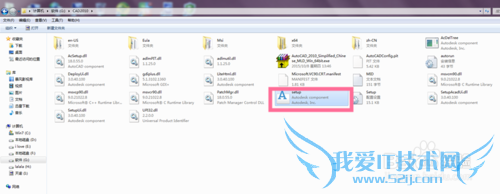
点击最上面的安装产品。
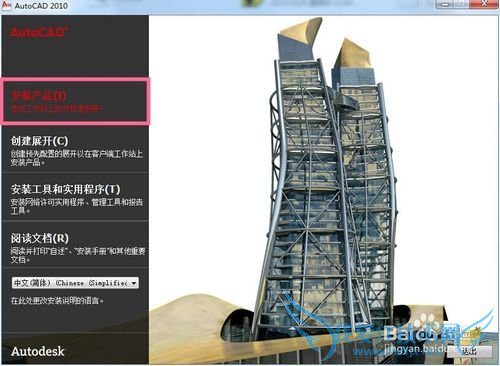
勾选上面的AutoCAD2010,点击下一步,继续点击我接受,下一步。
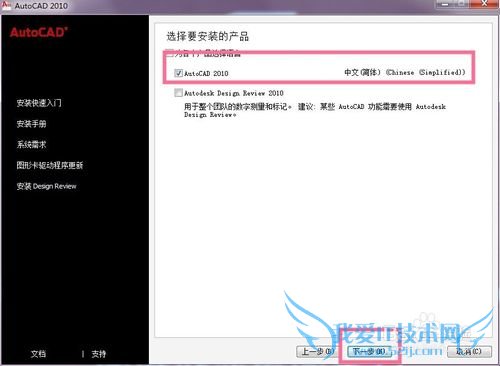
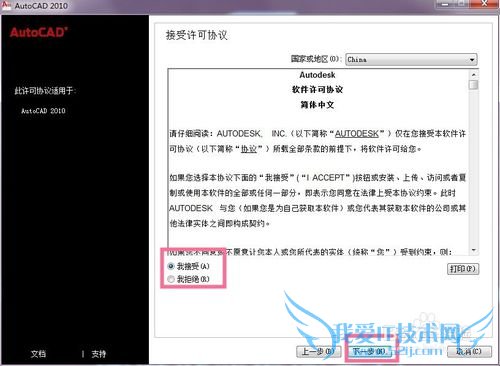
然后是非常重要的一步:输入序列号356-72378422,密钥001B1,名字可以随便写,输入完成之后点击下一步。
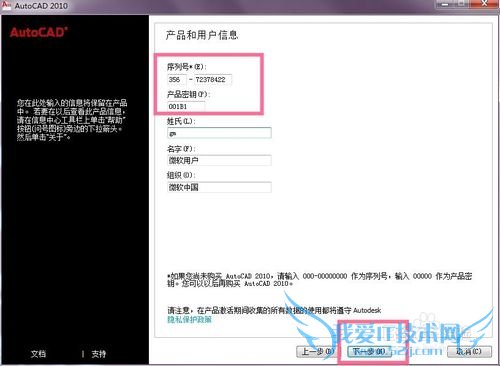
先不要着急点安装,先点击“配置”。
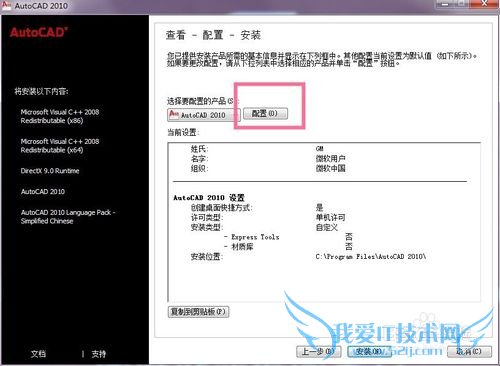
弹出配置信息,选择单机许可,点击下一步;安装类型选择自定义,安装路径自行选择,完成之后点击下一步。
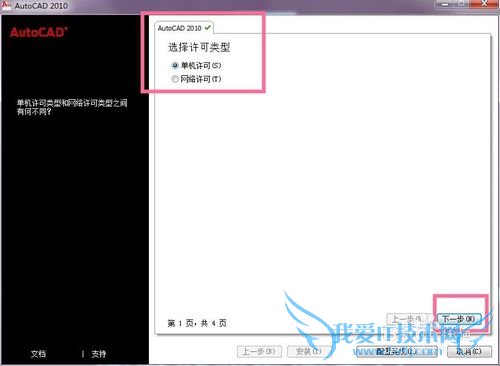
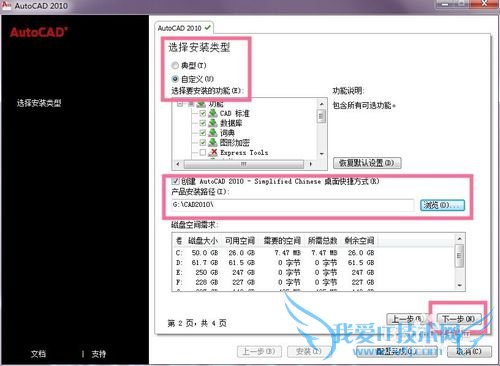
产品更新,先点击下载,下载完成之后点击下一步,点击配置完成。
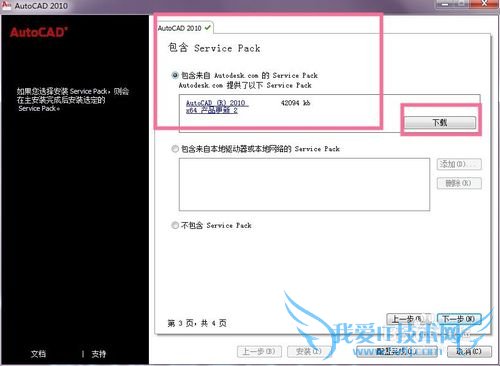
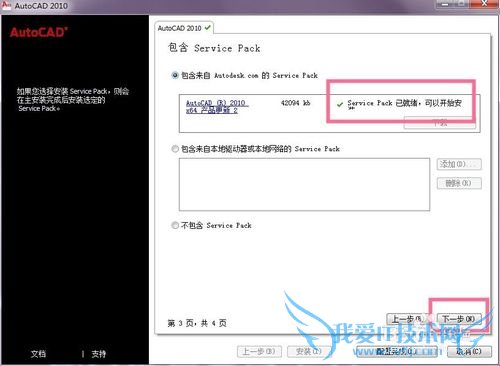
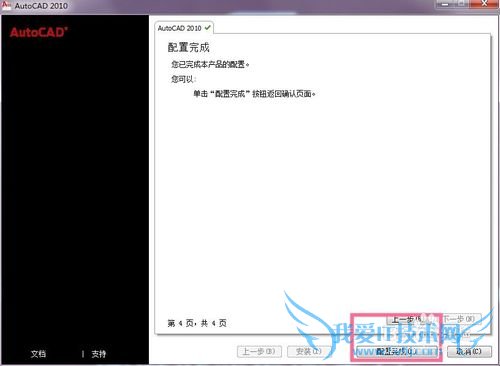
配置完成后下方的设置信息已经变化,可以点击安装。
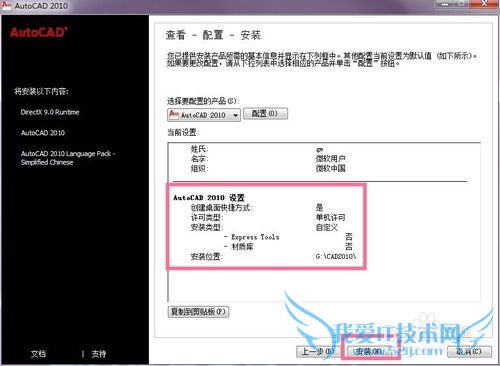
开始安装,耐心等待一会儿就好,点击完成。到此CAD安装完毕。
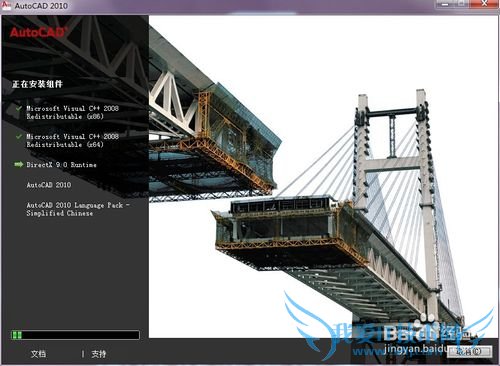
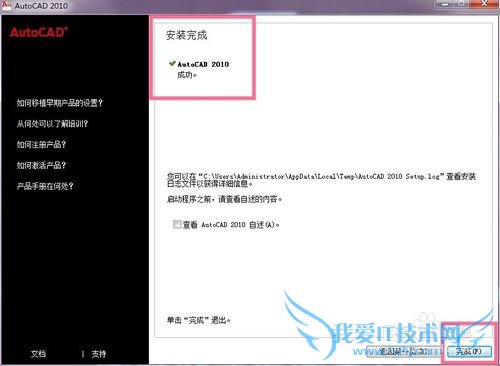
激活CAD
点击运行CAD,根据个人情况进行初始设置,完毕之后启动CAD。
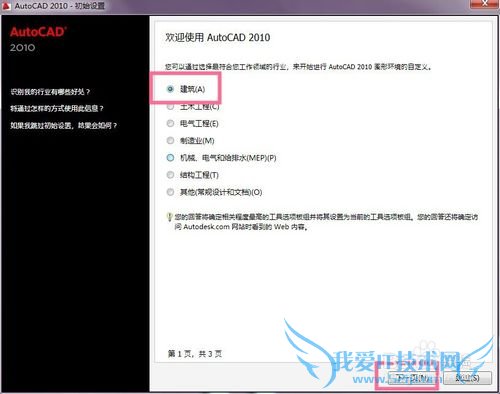
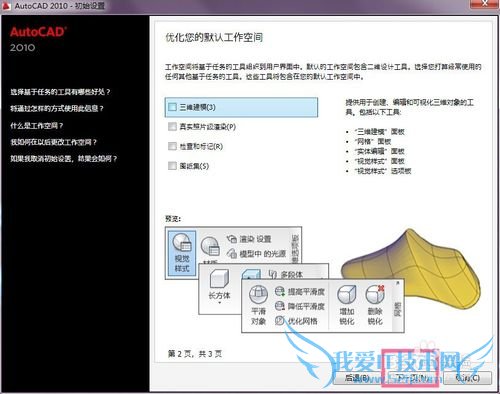
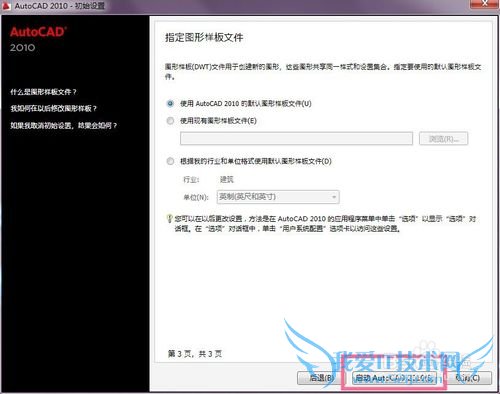
弹出激活界面,选择激活。
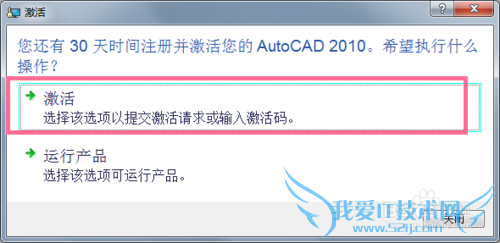
打开CAD2010注册机,这个百度一下很好下载,不用专门复制到CAD目录下,直接使用。将申请号复制到注册机第一行,先点击Mem Patch!先点击Mem Patch!先点击Mem Patch!重要的事情说三遍!点击之后会弹出匹配成功的提示(这个忘记截图了,见谅...)
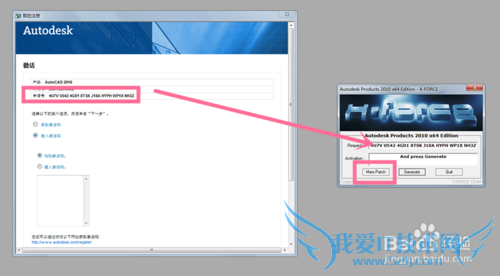
匹配成功之后点击中间的Generate,第二行会出来计算好的激活码,复制到框框中,点击下一步。
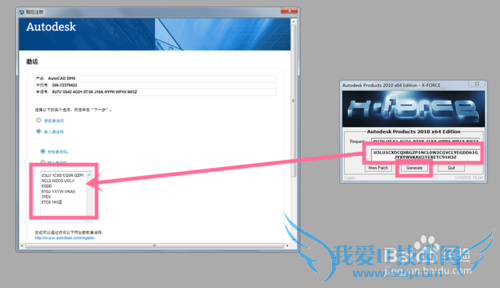
激活成功,点击完成。
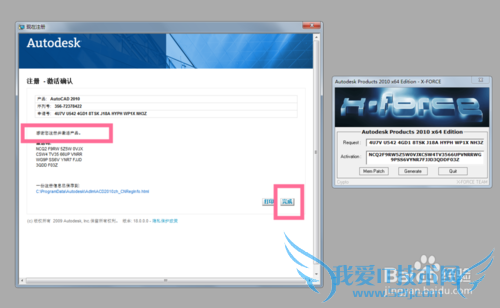
以上就是关于CAD2010如何安装并激活的分享,如果你有更好的经验或者补充,请在下面评论框中发表你的答案。
- 评论列表(网友评论仅供网友表达个人看法,并不表明本站同意其观点或证实其描述)
-
